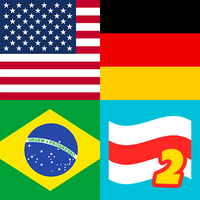Déverrouiller la PlayStation VR2 sur PC: un guide complet
Pour les propriétaires de PS VR2 désireux d'explorer la vaste bibliothèque de Steamvr, le voyage n'était pas toujours simple. L'adaptateur de 60 $ de Sony, publié l'automne dernier, comble le fossé, mais la configuration n'est pas toujours intuitive. Ce guide fournit une procédure pas à pas détaillée, abordant les obstacles potentiels.
Équipement essentiel
Avant de commencer, assurez-vous d'avoir:
- Casque PlayStation VR2
- Adaptateur PC PlayStation VR2 PC (inclut l'adaptateur AC et le câble USB 3.0 Type-A)
- Câble DisplayPort 1.4 (vendu séparément)
- Port de type USB USB 3.0 gratuit sur votre PC (tandis que Sony met en garde contre des câbles d'extension ou des moyeux externes, un centre externe propulsé peut fonctionner)
- Capacité Bluetooth 4.0 (intégrée ou via un adaptateur externe)
- Steam et SteamVR sont installés
- Application PlayStation VR2 installée sur Steam
- Deux ports et câbles de charge USB-C pour les contrôleurs de sens (ou une station de charge Sony)

Vérifiez la compatibilité de votre PC à l'aide de la page officielle de préparation de l'adaptateur PC PS VR2 de Sony avant de continuer.
Connexion étape par étape
Installation du logiciel: Installez Steam, SteamVR et l'application PlayStation VR2.
Association Bluetooth: activez Bluetooth sur votre PC. Sur chaque contrôleur de sens, appuyez et maintenez la PlayStation et créez des boutons jusqu'à ce que la lumière clignote. Ajoutez-les sous forme de périphériques Bluetooth sur votre PC. Si vous utilisez un adaptateur Bluetooth externe à côté de celui intégré, désactivez le pilote interne dans le gestionnaire de périphériques.
Configuration de l'adaptateur: connectez l'adaptateur à un port USB 3.0 Type-A, un port DisplayPort 1.4 sur votre GPU et l'adaptateur d'alimentation AC. La lumière de l'adaptateur deviendra le rouge solide lorsqu'il est allumé. Connectez le casque PS VR2 au port USB-C de l'adaptateur.
Facultatif: désactiver la planification des GPU accélérées en matériel: pour les GPU plus récents (par exemple, NVIDIA RTX 40-Series), la désactivation de ce paramètre dans les paramètres graphiques de Windows pourrait améliorer la stabilité. Redémarrez votre PC par la suite.
Lancement et configuration: alimentation sur le casque PS VR2. Lancez SteamVR, en le définissant comme l'exécution OpenXR par défaut. Ouvrez l'application PlayStation VR2 pour mettre à jour le micrologiciel du contrôleur et configurer votre zone de lecture, votre IPD et votre distance d'affichage.
Apprécier! Une fois la configuration terminée, vous êtes prêt à jouer aux jeux SteamVR.
Connexion sans adaptateur?
La connexion directe sans l'adaptateur n'est actuellement pas fiable. Bien que certains utilisateurs signalent le succès avec certains GPU de l'ère 2018 avec Virtuallink et un port USB-C (comme indiqué par Road to VR), ce n'est pas une méthode garantie. L'adaptateur reste la solution officiellement soutenue et la plus fiable.